|
Используя программу "Google - планета Земля" Вы будете видеть маршрут своего автомобиля в любой точке земного шара. Для этой программы нет закрытых территорий. 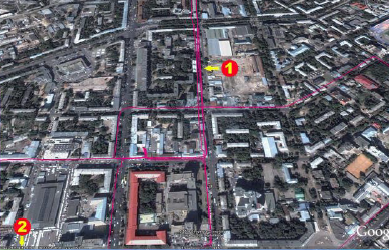 1. После экспорта маршрута появляется соответствующая надпись. 2. Маршрут автомобиля указан малиновым цветом (цвет настраивается пользователем) на спутниковом фотоснимке Google. Выбран такой масштаб, чтобы весь маршрут поместился на карте. При увеличении масштаба мы видим детальное изображение домов и улиц, а также траекторию движения автомобиля. Малиновым цветом (цвет настраивается пользователем) указана траектория движения автомобиля. Координаты выбранной точки.
|
|
Просматривать маршрут движения автомобиля можно за любой период времени (с момента установки системы в автомобиль).  Просмотр маршрута движения автомобиля непосредственно в программе. После выбора интересующего Вас автомобиля и временного интервала Вы видите: Маршрут и направление движения автомобиля. Красный треугольник – это автомобиль. Маршрут движения автомобиля имеет разные цвета (задаваемые пользователем). Цвета определяются скоростью движения автомобиля на данном участке пути. Кнопки управления плеером виртуального движения автомобиля. Автомобиль повторяет на карте местности свой пройденный путь со всеми остановками за выбранный промежуток времени. При этом отображаются реальные дата и время, когда автомобиль находился в указанной точке маршрута (4), реальная скорость автомобиля в точке маршрута (5) и пройденное расстояние от начала движени
...
Читать дальше »
|
|
В нашей программе большое значение отведено удобству в работе с картами. На картах отображаются все наблюдаемые объекты, маршруты их движения, а также все события, происходившие с объектами. Окно карты располагается в левом нижнем углу экрана. Возможно изменение размера окна карты путем стандартного действия при помощи левой кнопки мышки. 1. Окно отображения карты. 2. Для изменения высоты окна потяните мышкой за данную линию. 3. Для изменения ширины окна потяните мышкой за данную линию. 4. Переключатель выбора между картами. 5. Полноэкранное отображение карты. 6. Масштаб карты. 7. Выбор отображения транспортных средств. Выбор происходит между отображением одного транспортного средства или всех транспортных средств одновременно. 8. Показывает или скрывает на карте места стоянок выбранного транспортного средства. 9. Показывает или скрывает на карте контрольные точки. 10. Показывает ил
...
Читать дальше »
|
|
При наличии на автомобиле двух двигателей все их параметры устанавливаются и контролируются раздельно. При этом не обязательно, чтобы второй двигатель был двигателем внутреннего сгорания. Это может быть рефрижераторная установка или масляный насос "миксера", которые питаются от основного двигателя, но при их работе возрастает расход топлива последнего. Программа будет контролировать расход топлива и считать моточасы раздельно, для каждого из двух двигателей, исходя из их реальной работы.  1. Выбранный автомобиль. 2. Закладка с устанавливаемыми параметрами первого двигателя. 3. Закладка с устанавливаемыми параметрами второго двигателя. Эти данные пользователь может изменять самостоятельно, в зависимости от необходимости. Информация по каждому
...
Читать дальше »
|
|
Для просмотра любого параметра автомобиля необходимо выполнить следующие действия: 1 Выберите интересующий Вас автомобиль. Выбор автомобиля осуществляется из окна списка групп. Если автомобиля нет в списке, наблюдение за ним не возможно! При этом указатель выбранного автомобиля должен находиться не на самом названии автомобиля, а на последнем файле, относящимся к данному автомобилю (как указано на рисунке).  |
|
Для просмотра любого параметра автомобиля необходимо выполнить следующие действия: 1 Выберите интересующий Вас автомобиль.
Выбор автомобиля осуществляется из окна списка групп. Если автомобиля нет в списке, наблюдение за ним не возможно! При этом указатель выбранного автомобиля должен находиться не на самом названии автомобиля, а на последнем файле, относящимся к данному автомобилю (как указано на рисунке).  2 Установите временной период, за который необходимо получить информацию. Укажите интересующий Вас временной интервал. Обратите внимание, что в данном окне существуют предустановки. Это заранее сохраненные установки, наиболее часто используемых временных интервалов. Помимо этого, пользователь всегда может задать произвольный период наблюдения за транспортом. |